Hogyan lehet kikapcsolni a MacBook Pro-t
Mit kell tudni
- A legtöbb esetben a MacBook Pro kikapcsolásának legegyszerűbb módja Apple menü > Leállitás.
- Ha a MacBook Pro nem válaszol, és nem tud az Apple menüre kattintani, nyomja meg és tartsa lenyomva a gombot bekapcsológomb amíg a számítógép ki nem kapcsol.
- Egy másik lehetőség, amikor a MacBook Pro nem reagál, a lenyomva tartás Control+Option+Command és a bekapcsológomb.
Ez a cikk elmagyarázza, hogyan kell leállítani a MacBook Pro akkor is, ha a számítógép nem válaszol vagy lefagy.
Hogyan lehet kikapcsolni a MacBook Pro-t
Ha nem MacBook Pro-t használ, legtöbbször elég jó alvó üzemmódba helyezése (az alvó módról bővebben a cikk végén olvashat). Előfordul azonban, hogy teljesen ki szeretné kapcsolni a MacBook Pro-t. Például, ha az akkumulátor lemerült, és nem tudja azonnal újratölteni, vagy ha nincs bekapcsolt laptop, például amikor a repülőtéri biztonsági ellenőrzésen megy keresztül, vagy amikor repülőgépek szállnak fel, és leszállás.
A MacBook Pro-t a legtöbb esetben egyszerű néhány egérkattintással leállítani. A következőket kell tennie:
-
Kattints a Apple menü a bal felső sarokban.
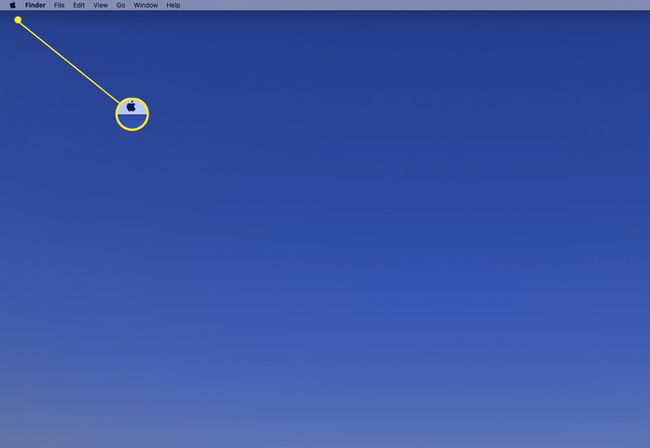
-
Kattintson Leállitás.
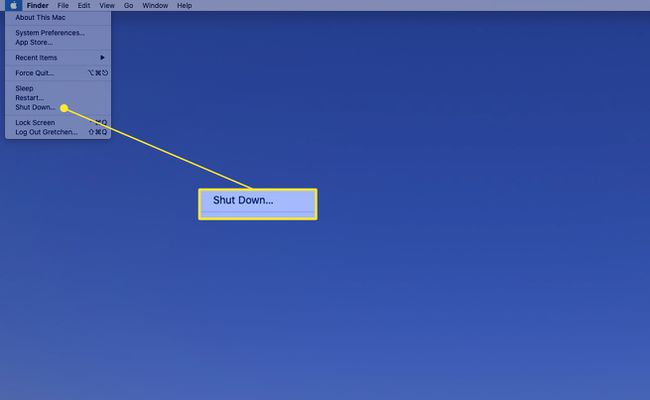
-
Szeretné, hogy minden alkalmazása és dokumentuma automatikusan újranyíljon a MacBook Pro következő bekapcsolásakor? A párbeszédpanelen jelölje be a mellette lévő négyzetet Újbóli bejelentkezéskor nyissa meg újra az ablakokat.
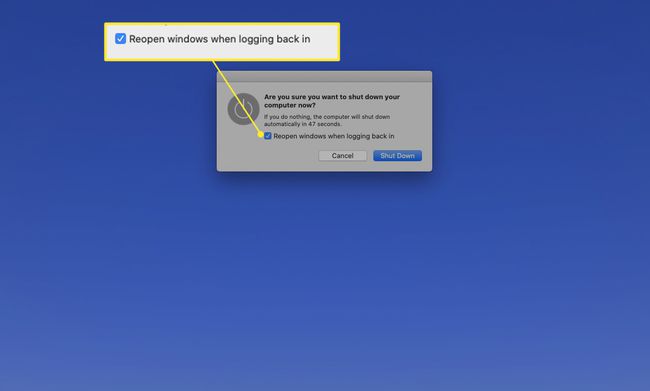
-
Kattintson Leállitás a MacBook Pro kikapcsolásához.
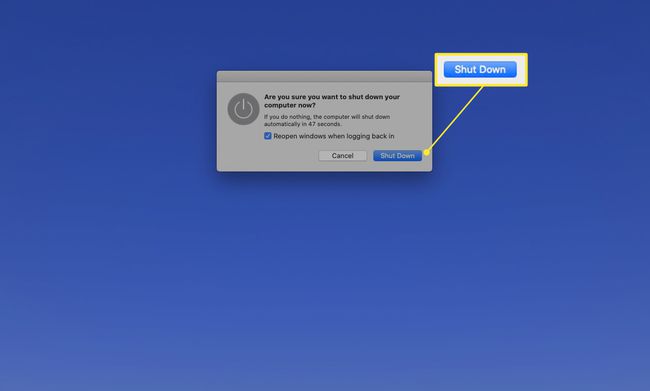
Ügyeljen arra, hogy ne zárja le a MacBook Pro fedelét, amíg a számítógép teljesen ki nem kapcsol. Ha így tesz, a MacBook Pro alvó módba léphet, és nem kapcsol ki.
Hogyan lehet kikapcsolni a nem reagáló MacBook Pro-t
Ha a MacBook Pro nem válaszol vagy lefagy, akkor nem fog tudni kattintani az Apple menüre, és nem tudja használni az utolsó szakasz lépéseit. Ebben a helyzetben két lehetőséged van:
- Tartsa lenyomva a bekapcsológombot: Tartsa lenyomva a gombot bekapcsológomb, amely általában a billentyűzet jobb felső sarkában található, amíg a számítógép le nem áll.
- Tartsa lenyomva a többi gombot:Le is tarthatod Control+Option+Command és a bekapcsológomb amíg a MacBook Pro ki nem kapcsol.
Mi a különbség a MacBook Pro kikapcsolása és az alvó üzemmód között?
Noha az alvó mód és a MacBook Pro kikapcsolása hasonlónak tűnik, íme néhány különbség, amelyet érdemes megérteni.
Amikor a MacBook Pro alvó módban van, felfüggeszti a számítógép működését. Minden alkalmazása és dokumentuma nyitva van, de a számítógép nem aktív. Ez azt is jelenti, hogy újra életre kelhet, amikor kinyitja a fedelet, vagy megnyom egy gombot a billentyűzeten. Az alvó üzemmód a legjobb az ideiglenes használat megszakítására, de nem felel meg a légitársaságok biztonsági előírásainak.
A MacBook Pro teljes kikapcsolása azt jelenti, hogy a számítógép egyáltalán nem működik. Minden alkalmazás és dokumentum be van zárva, és a számítógép nem használja az akkumulátort. Az alvó üzemmód nagyon kevés akkumulátort használ, de némi áramra még mindig szükség van. A kikapcsolás a legjobb hosszú szakaszok esetén, amikor nem használja a számítógépet.
GYIK
-
Hogyan kapcsolhatom ki az előugró ablakok blokkolását a MacBook Pro gépemen?
tudsz kapcsolja ki az előugró ablakok blokkolását a Safariban, az alapértelmezett webböngésző Mac gépen. Válassza ki preferenciák > Biztonság és kapcsolja ki a Előugró ablakok blokkolása kapcsolót.
-
Hogyan lehet kikapcsolni a kamerát MacBook Pro-n?
A kamerához való hozzáférés szabályozásához MacBookon lépjen a következő helyre: alma menü > Rendszerbeállítások > Biztonság és adatvédelem > Magánélet. Ezután válassza ki Kamera és törölje azon alkalmazások jelölését, amelyeknél ki szeretné kapcsolni a kamerát.
-
Hogyan kapcsolhatom ki a Trackpadet a MacBook Pro gépemen?
Menj alma menü > Rendszerbeállítások > Megközelíthetőség. Válassza ki Egér és Trackpad majd válassz Ha van egér vagy vezeték nélküli trackpad, hagyja figyelmen kívül a beépített érintőpadot.
